Origin数据处理
- 格式:ppt
- 大小:1.38 MB
- 文档页数:11
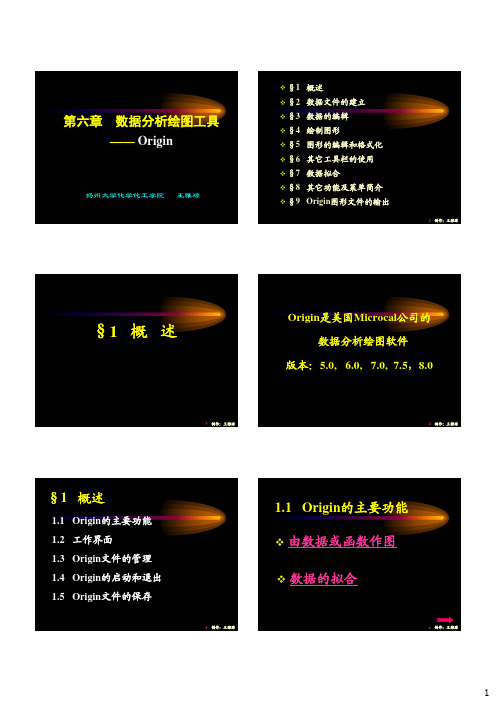
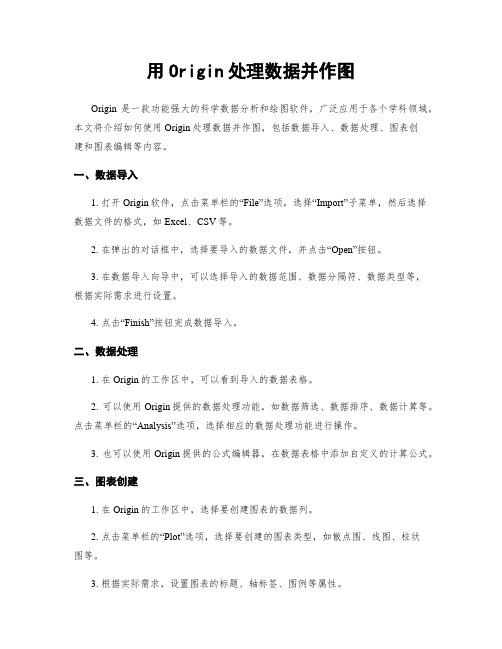
用Origin处理数据并作图Origin是一款功能强大的科学数据分析和绘图软件,广泛应用于各个学科领域。
本文将介绍如何使用Origin处理数据并作图,包括数据导入、数据处理、图表创建和图表编辑等内容。
一、数据导入1. 打开Origin软件,点击菜单栏的“File”选项,选择“Import”子菜单,然后选择数据文件的格式,如Excel、CSV等。
2. 在弹出的对话框中,选择要导入的数据文件,并点击“Open”按钮。
3. 在数据导入向导中,可以选择导入的数据范围、数据分隔符、数据类型等,根据实际需求进行设置。
4. 点击“Finish”按钮完成数据导入。
二、数据处理1. 在Origin的工作区中,可以看到导入的数据表格。
2. 可以使用Origin提供的数据处理功能,如数据筛选、数据排序、数据计算等。
点击菜单栏的“Analysis”选项,选择相应的数据处理功能进行操作。
3. 也可以使用Origin提供的公式编辑器,在数据表格中添加自定义的计算公式。
三、图表创建1. 在Origin的工作区中,选择要创建图表的数据列。
2. 点击菜单栏的“Plot”选项,选择要创建的图表类型,如散点图、线图、柱状图等。
3. 根据实际需求,设置图表的标题、轴标签、图例等属性。
4. 点击“OK”按钮,即可创建图表。
四、图表编辑1. 在Origin的工作区中,选中要编辑的图表。
2. 点击菜单栏的“Plot”选项,选择“Edit”子菜单,可以对图表进行编辑。
3. 可以修改图表的样式、颜色、线型等属性,以及添加数据标签、误差线等。
4. 还可以进行坐标轴的调整,如修改刻度范围、刻度间隔等。
五、图表导出1. 在编辑完成后,点击菜单栏的“File”选项,选择“Save As”子菜单,选择要导出的图表格式,如图片格式(JPEG、PNG等)或者矢量图格式(EPS、PDF等)。
2. 在弹出的对话框中,选择导出的文件路径和文件名,并点击“Save”按钮。

origin pro中数据归一化处理概述及解释说明1. 引言1.1 概述在科学研究和实际应用中,数据的归一化处理是一种常见且重要的数据预处理方法。
通过对原始数据进行归一化处理,可以使得不同特征之间具有相同的数值范围,从而消除数据之间的量纲差异,提高数据分析和建模的准确性和可靠性。
1.2 文章结构本文将首先介绍数据归一化处理的概念与原理。
我们将解释什么是数据归一化、为什么需要进行数据归一化以及常见的数据归一化方法。
接着,我们会详细介绍Origin Pro软件中的数据归一化处理功能,并提供使用方法和步骤说明。
在接下来的部分,我们将通过一个实例分析来展示如何使用Origin Pro进行数据归一化处理,并对结果进行解释说明。
最后,在结论与展望部分,我们将总结主要观点,并探讨数据归一化在科学研究和实际应用中的意义,并展望未来研究方向。
1.3 目的本文旨在向读者介绍Origin Pro软件中的数据归一化处理功能,并通过实例分析展示其应用。
我们希望读者能够了解什么是数据归一化,为什么需要进行数据归一化处理以及如何使用Origin Pro进行数据归一化操作。
同时,我们也希望通过本文的内容,让读者认识到数据归一化处理在科学研究和实际应用中的重要性,并为未来相关研究提供思路和展望。
2. 数据归一化处理的概念与原理2.1 数据归一化的定义:数据归一化是指将不同量级或取值范围的数据转化为统一的标准,以便在后续的数据分析和比较中更加准确地进行。
通常情况下,原始数据可能存在着不同量纲、不同单位或者取值范围差异大的问题,这就会导致在比较和分析时产生偏差。
通过数据归一化处理,可以消除这些差异,使得数据具有可比性。
2.2 数据归一化的目的和意义:数据归一化旨在消除数据之间存在的量纲和数值范围上的差异,以保证在相同权重下各个指标对结果影响相当。
具体来说,常见的目的和意义包括:1. 提高模型训练效果:在应用机器学习算法进行模型训练时,往往需要对特征进行归一化处理。


用Origin处理数据并作图Origin是一个功能强大的数据处理及作图软件,作出的专业图形也比较规范。
以下给出三个示例说明数据处理及作图步骤。
(1)用Origin处理饱和蒸气压测定实验数据及作图,步骤如下:①启动Origin程序,将大气压、实验所得沸点温度及对应的真空度(压力差)数据填入表格的A、B、C列中,然后输入公式计算D列(蒸气压/mmHg)的值,操作为左键点击选定D列,右键点击选择“Set Column Values”,在弹出-压力差”,本例为“767.65-col(C)”,如图1-3-7的对话框中输入计算公式“p大气所示,点击“OK”完成D列值的设置。
按此方法依次输入公式“1000/(col(B)+273.15)”和“log(col(D))”设置E列和F列的值,所得结果如图1-3-8所示。
图1-3-7 用Origin处理数据公式的设定图1-3-8 用Origin处理数据结果②对上述所得数据进行作图:点击菜单栏中的“Plot”,然后选择“Scatter”,弹出如图1-3-9所示对话框,在列表中选择所需列为X或Y,本例中以E列作为X,即选中E[Y]列,点击<->X键,如图1-3-9中箭头所示,F列作为Y,即选中F[Y]列,点击<->Y键,然后点击“OK”即给出散点图,如图1-3-10所示。
若要作多组散点图,可以在图1-3-9所示对话框中选定一组X,Y后点击Add,然后继续添加相应列为X和Y即可。
作散点图的方法也可以是先直接将E列设置为X,方法是选中E列,点击菜单栏中的“Column”→“Set as X”,即设为“E[X2]”,同时F列也变为“F[Y2]”,然后同时选中E[X2]列和F[Y2]列,点击菜单栏中的“Plot”,然后选择“Scatter”亦可得到图1-3-10所示结果。
图1-3-9 用Origin作图方法图1-3-10 用Origin作散点图结果然后对所得散点图进行线性拟合,方法是左键点击“Analysis”选择“Fit linear”,即得拟合的直线,并在右下端窗口给出了拟合后的线性方程,其斜率B、截距A以及相关性R等信息,如图1-3-11所示,如果右下端窗口未显示相关信息,则点击菜单栏中“View”→“Results Log”即可显示。

用Origin处理大数据并作图Origin是一款功能强大的数据处理和作图软件,广泛应用于科学研究、数据分析和实验数据处理领域。
下面将详细介绍如何使用Origin处理大数据并作图。
1. 数据导入首先,将大数据文件导入Origin软件。
可以通过多种方式导入数据,如直接复制粘贴、导入文本文件、Excel文件等。
选择合适的导入方式,将数据导入Origin 的工作表中。
2. 数据清洗和整理在导入数据后,可能需要对数据进行清洗和整理。
Origin提供了丰富的数据处理功能,可以进行数据筛选、排序、删除重复值等操作,以确保数据的准确性和完整性。
3. 数据分析在数据清洗和整理完成后,可以开始进行数据分析。
Origin提供了各种统计分析方法和数学函数,可以进行数据的描述性统计、回归分析、方差分析等。
根据具体需求,选择合适的分析方法进行数据分析。
4. 数据可视化数据分析完成后,可以使用Origin的作图功能将数据可视化。
Origin支持多种类型的图表,如折线图、散点图、柱状图、饼图等。
选择合适的图表类型,将数据呈现出来,以便更直观地理解数据的特征和趋势。
5. 图表编辑和美化在生成图表后,可以对图表进行编辑和美化。
Origin提供了丰富的图表编辑工具,可以调整图表的样式、颜色、字体等,以及添加标题、坐标轴标签、图例等,使图表更加清晰、美观。
6. 图表输出和保存当图表编辑和美化完成后,可以将图表输出为图片或者保存为Origin项目文件。
Origin支持多种图片格式,如JPEG、PNG、SVG等,可以根据需要选择合适的格式进行输出和保存。
通过以上步骤,我们可以使用Origin处理大数据并作图。
Origin的强大功能和友好的用户界面,使得数据处理和作图变得简单高效。
无论是科学研究还是数据分析,Origin都是一个不可或缺的工具。
希望以上内容能够满足您的需求,如果还有任何问题,请随时向我提问。